3 méthodes simples pour mettre de la musique sur un MP4 gratuitement
Le format MP4 est un format conteneur qui permet de contenir plusieurs types de données en un fichier. Les données couramment stockées dans ce conteneur sont les flux vidéo, les pistes audio et les sous-titres. Une vidéo au format MP4 peut donc contenir plusieurs pistes audio. Ainsi, certains films MP4 contiennent des pistes audio en plusieurs langues. Si vous avez une vidéo MP4 qui manque de musique de fond ou si vous souhaitez ajouter un son sur une vidéo MP4, cela est possible grâce à un logiciel de montage vidéo ou un convertisseur vidéo qui dispose de cette fonction.
Mettre des musiques sur un MP4 peut être utile lorsque vous faites le montage d'un clip vidéo. Si vous avez juste des vidéos et des images, alors vous pouvez mettre la musique sur votre vidéo MP4 pour la rendre plus parlante. Il existe plusieurs logiciels qui permettent de mettre des musiques sur MP4 gratuitement. Dans cet article, nous allons vous présenter les 3 meilleures méthodes et les étapes qui permettent de mettre de la musique sur MP4 facilement et gratuitement.

Partie 1. Comment mettre la musique sur une vidéo MP4 professionnellement
Vidmore Convertisseur Vidéo est un logiciel professionnel permettant de convertir les fichiers multimédias d'un format à l'autre. Il prend en charge plus de 200 formats vidéo et audio, ce qui assure la conversion du fichier, quel que soit son format. Il prend également en charge les vidéos UHD 4K, ce qui garantit la conservation de la qualité de la vidéo source.
Vidmore Convertisseur Vidéo dispose aussi d'une fonction de montage vidéo, un compresseur vidéo, un éditeur vidéo… Il offre une extrême facilité pour mettre de la musique sur une vidéo MP4. Les 3 étapes faciles suivantes vous permettront de mettre la musique sur vidéo MP4 avec Vidmore Convertisseur Vidéo.
Vidmore Convertisseur Vidéo est disponible et téléchargeable sur Windows et Mac à travers l'un des liens ci-dessous.
- Convertir les fichiers vidéo/audio ou d'image, tels que MP3, AIFF, M4A, M4R, WAV, FLAC, AAC, M4B, OGG, MP4, AVI, FLV, MOV, MKV, etc.
- Offrir de nombreux fonctions de montage vidéo, tels que ajouter les effets, fusionner, compresser, recadrer, rotater, etc.
- Fonctionner à une vitesse de conversion 50 fois plus rapide.
- Créer une vidéo personnalisée à partir de clips vidéo et des images.
- Faire un collage vidéo à partir des clips vidéo et des images.
- Prévisualiser vos fichiers vidéo à tout moment avec le lecteur multimédia.

Étape 1. Importer la vidéo MP4
Après installation de Vidmore Convertisseur Vidéo, lancez-le et cliquez sur Ajouter Fichier(s), puis sélectionnez la vidéo MP4 à y mettre de la musique. Vous pouvez aussi glisser et déposer la vidéo sur l'interface du logiciel pour l'importer.

Étape 2. Ouvrir l'éditeur vidéo
Lorsque la vidéo MP4 est importée, cliquez sur l'étoile en bas du nom de la vidéo pour ouvrir l'éditeur vidéo. Une fois dans l'éditeur vidéo, cliquez sur l'onglette Audio.
Étape 3. Mettre la musique sur une vidéo MP4
Juste devant Piste Audio, cliquez sur le signe plus, puis localisez et sélectionnez la musique à ajouter sur la vidéo MP4. Vidmore Convertisseur Vidéo vous donne la possibilité d'ajouter plusieurs musiques avec n'importe quel format (MP3, M4A, WAV…). Une fois la musique ajoutée, cliquez sur OK pour enregistrer.
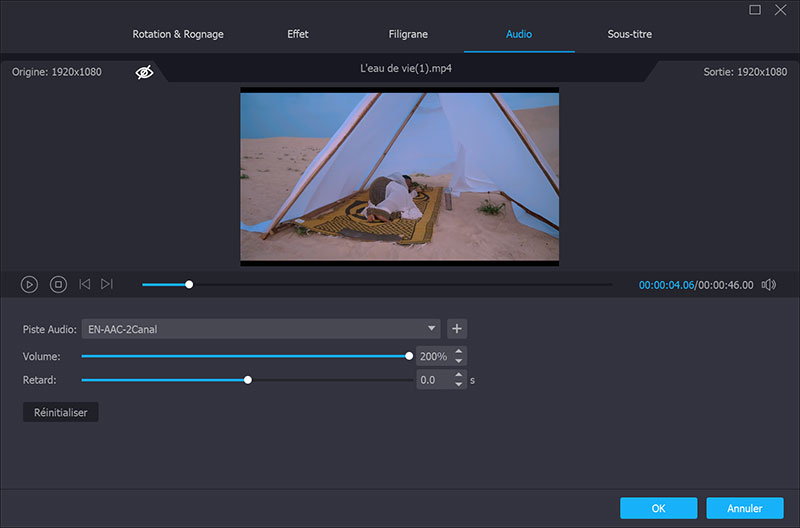
Étape 4. Exporter la vidéo
Avant d'exporter la vidéo, vérifiez en bas de la vidéo que le format de sortie est le MP4. Sinon déroulez la liste et choisissez MP4. Une fois le format défini, vous pouvez cliquer sur Convertir Tout pour exporter la vidéo. L'opération ne devrait durer que quelques secondes pour une vidéo de 5 minutes.
Pour accéder rapidement à votre vidéo, vous pouvez cliquer sur l'icône de dossier au bas de la fenêtre pour ouvrir le dossier d'exportation.
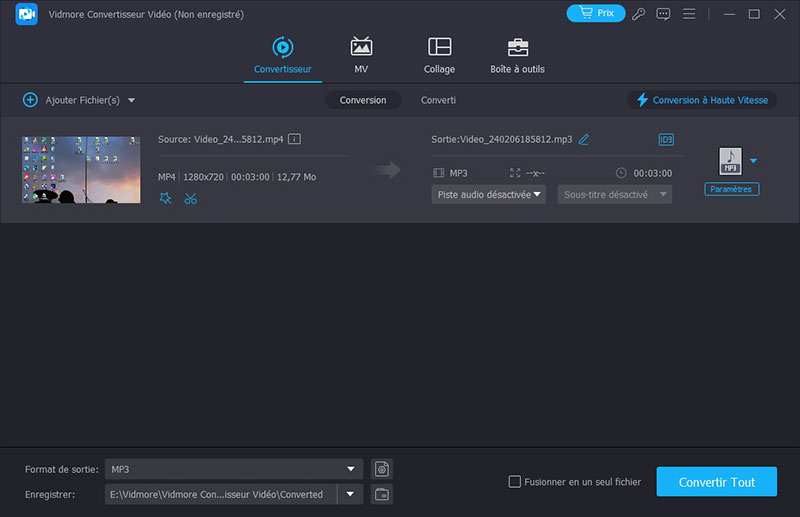
Astuce : En plus d'mettre la musique sur une vidéo MP4, ce logiciel permet également d'augmenter le son d'une vidéo MP4 tout en ajoutant de la musique. Vous pouvez également l'utiliser pour changer le format vidéo, par exemple convertir MPEG en MP4.
Partie 2. Comment mettre la musique sur une vidéo MP4 facilement
Movie Maker est un logiciel de montage vidéo bien connu chez les utilisateurs Windows 8. Il permet d'effectuer les montages vidéo basiques. Ses versions antérieures sont Windows Movie Maker et Windows Live Movie Maker. Sous Windows 10 il a été remplacé par l'éditeur vidéo.
Mais il est toujours possible de trouver une copie de Movie Maker sur internet. Si vous avez besoin d'effectuer un petit montage vidéo alors Movie Maker est l'un des logiciels les plus simples pour cela. Il permet de mettre de la musique sur une vidéo MP4 facilement.
Étape 1. Importer la vidéo MP4 dans Movie Maker
Lancez Movie Maker et cliquez sur Ajouter vidéos et photos, puis sélectionnez la vidéo MP4. Faites de même pour importer la musique en cliquant sur Ajouter la musique. Vous pouvez aussi glisser et déposer vos fichiers sur l'écran pour les importer.
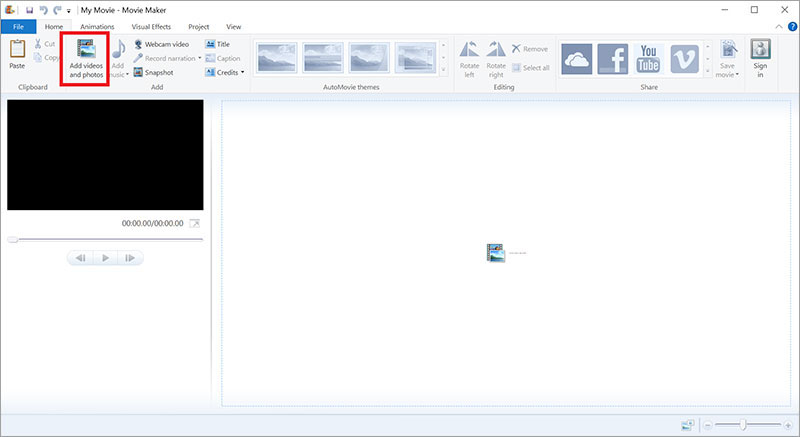
Étape 2. Mettre la musique sur une vidéo MP4
Lorsque vous importez la vidéo MP4 et la musique, quelle que soit la durée de la musique elle se réduira à la même durée que la vidéo. Donc aucune action de votre part n'est requise. Pour exporter la vidéo, cliquez sur Enregistrer film, puis sélectionner le dossier de sortie.
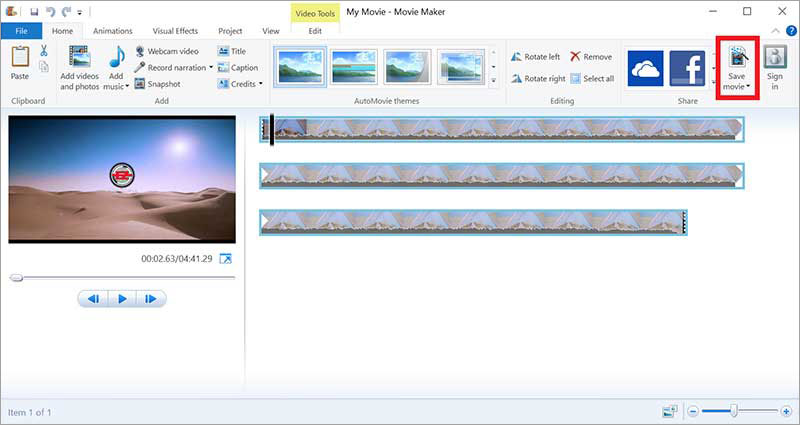
Partie 3. Comment mettre la musique sur une vidéo MP4 en ligne gratuitement
Une méthode simple pour mettre des musiques sur MP4 serait d'utiliser un programme en ligne. La méthode en ligne convient aux vidéos de courte durée et surtout moins volumineuses, car les sites en ligne limitent généralement la taille du fichier qui peut être téléversé dans leur serveur.
Pour mettre la musique sur MP4 en ligne gratuitement, suivez les 2 étapes suivantes faites avec Clideo, un programme gratuit en ligne permettant de mettre la musique sur les vidéos MP4 gratuitement.
Étape 1. Importer la vidéo MP4 en ligne
Accédez au site web Clideo et cliquez sur Choisir un fichier, puis sélectionnez la vidéo MP4 à y ajouter la musique.
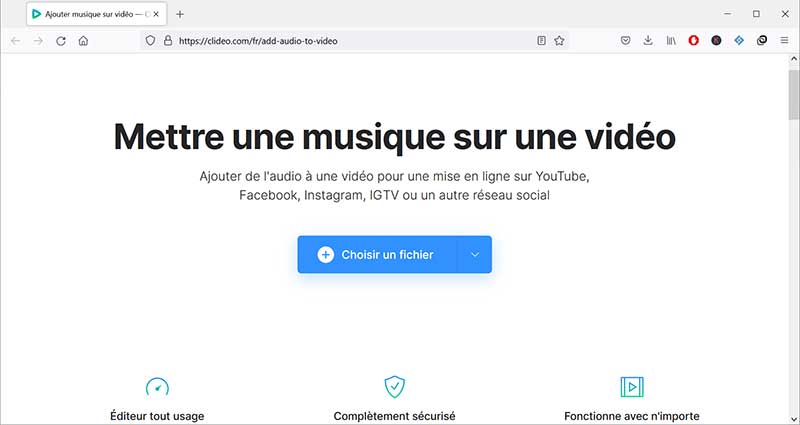
Étape 2. Mettre la musique sur la vidéo MP4 et l'exporter
Dans la nouvelle page qui s'ouvre, cliquez sur Ajouter de l'audio, puis sélectionnez la musique que vous voulez ajouter sur la vidéo MP4. Une fois la musique ajoutée, cliquez sur Exporter, puis choisissez une méthode pour télécharger votre vidéo.
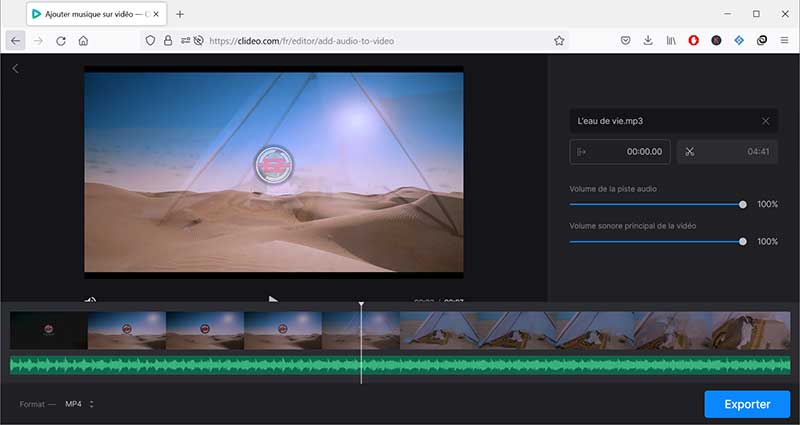
Conclusion
Voilà les 3 méthodes simples et gratuites pour mettre de la musique sur une vidéo MP4. L'ajouter de la musique sur une vidéo MP4 nécessite le réencodage de la vidéo, ce qui veut dire qu'il y a possibilité de perte de qualité. Pour cela, nous vous conseillons d'utiliser Vidmore Convertisseur Vidéo qui est un logiciel professionnel et garantit de conserver la qualité de votre fichier MP4.
